怎样查看win11 分区格式
- 分类:Win11 教程 回答于: 2022年06月29日 10:59:02
磁盘的分区格式分别有MBR和GPT这两种,MBR(主启动记录)形式,它是存在于磁盘驱动器开始部分的一个特殊的启动扇区;GPT(GUID分区表)形式,它是一种使用UEFI启动的磁盘组织方式。下面小编将为大家介绍怎样查看win11 分区格式的方法。
工具/原料
系统版本:win11消费者版
品牌型号: 宏碁非凡S3X
方法一、怎样查看win11 分区格式
1、右键win11桌面底部的开始菜单,选择磁盘管理进入。

2、右键选择电脑磁盘。

3、选择属性进入。
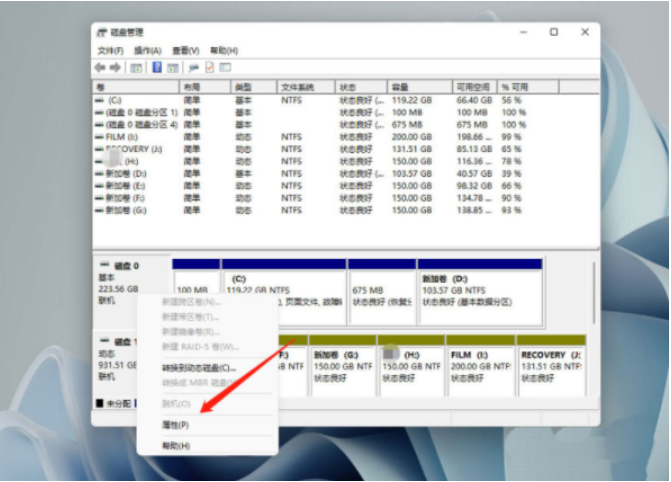
4、然后切换到卷后,即可查看分区格式,如图所示win11的分区格式是guid分区形式。

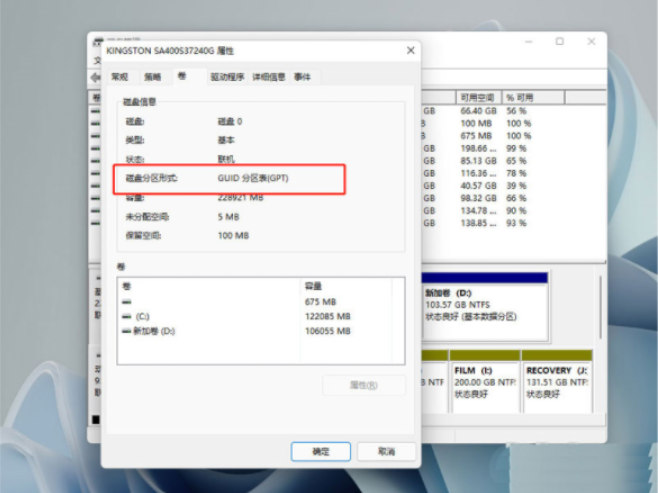
5、分区格式有分guid和mbr分区。如果是MBR分区表中最多4个主分区(或者3个主分区+1个扩展分区),也就是说扩展分区只能有一个。如果是GUID(GPT)最多支持128个主分区,没有扩展分区和逻辑盘。
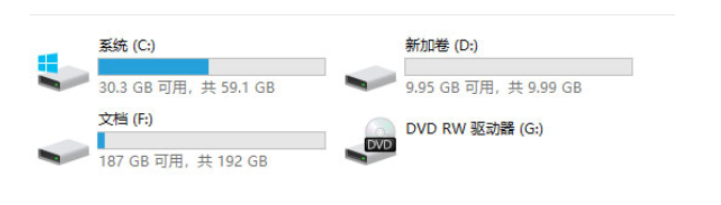
总结
1、右键win11桌面底部的开始菜单,选择磁盘管理进入。
2、右键选择电脑磁盘,选择属性进入。
3、然后切换到卷后,即可查看分区格式。
4、分区格式有分guid和mbr分区。
 有用
26
有用
26


 小白系统
小白系统


 1000
1000 1000
1000 1000
1000 1000
1000 1000
1000 1000
1000 1000
1000 1000
1000 1000
1000 0
0猜您喜欢
- 高通处理器升级win11的具体步骤..2022/10/25
- 教大家win11怎么清理垃圾2021/09/08
- 惠普电脑如何重装系统win112022/04/23
- 教你win11许可证即将过期怎么激活..2021/09/04
- win11家庭版远程连接设置方法..2023/01/13
- mac和win11系统区别有哪些2023/03/22
相关推荐
- 电脑系统怎么重装win11的步骤教程..2021/09/22
- 安装win11专业版的教程-如何安装win11..2022/01/12
- win11重装系统详细教程2022/09/13
- win11 任务栏管理器快捷键2023/01/16
- windows11和10哪个更流畅的介绍..2021/12/21
- win11完整汉化包使用教程2021/08/11

















